飞牛浏览器是一款无广告、无打扰的纯净浏览器,其中拥有着非常快速的搜索引擎,给用户带来更好的浏览体验,因此飞牛浏览器很受用户的喜欢,当用户在使用这款浏览器,一般需要对其中的默认设置进行更改,这样能够更加顺手的使用,带来更好的上网体验,最近小编看到有用户问到了飞牛浏览器如何开启硬件加速模式的问题,这个问题的操作过程是很简单的,用户直接在浏览器中打开设置窗口,并点击其中的高级选项来拓展出更多的选项,用户直接在系统板块中开启使用硬件加速模式选项就可以了,那么下面就和小编一起来看看这个问题详细的操作过程吧,感兴趣的用户也可以来看看,以备不时之需。
1.用户在电脑桌面上打开飞牛浏览器,并进入到主页上来进行设置

2.接着在页面的右上角可以看到有 三点图标,用户点击后将会拓展出下拉菜单

3.用户在下拉菜单中会发现有下载内容、历史记录、查找等选项,需要点击设置选项

4.在打开的设置页面中,用户下划页面至底部并点击高级选项

5.随后就可以在展示出来的各种高级选项中,找到系统板块并开启使用硬件加速模式选项即可

飞牛浏览器能够让用户不被广告打扰,带来不错的上网体验,当用户在使用这款浏览器时,遇到需要开启硬件加速模式情况,直接打开浏览器中的设置窗口并点击底部的高级选项,接着在弹出来的选项中用户找到系统板块并开启使用硬件加速模式选项就可以了,因此感兴趣的用户可以跟着小编的教程操作起来。
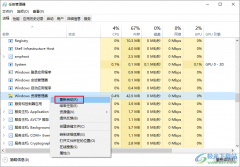 win10系统任务栏卡死的解决方法
win10系统任务栏卡死的解决方法
很多小伙伴在使用Win10系统时经常会遇到各种各样的问题,例如......
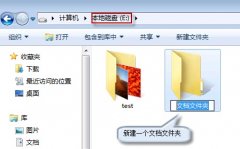 win7下载路径更改教程
win7下载路径更改教程
win7一般默认下载位置在c盘的下载文件夹中,或者是与下载内容......
 酷狗音乐里kgm格式转成mp3的详细教程
酷狗音乐里kgm格式转成mp3的详细教程
当前不少伙伴已经离不开酷狗音乐软件的使用,热门歌曲应有尽......
 主板故障排查技巧:怎样判断我的主板是
主板故障排查技巧:怎样判断我的主板是
主板是电脑的核心部分,负责连接各个组件并确保它们正常协作......
 如何重装Windows系统:重新安装系统的步骤
如何重装Windows系统:重新安装系统的步骤
进行电脑操作系统的重装,尤其是Windows系统,虽然看似一项技术......
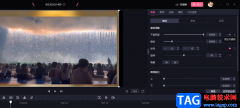
很多小伙伴在使用必软件剪辑视频时,都会遇到各种各样的问题,例如有的小伙伴在使用电脑版必剪时,可能会找不到关键帧的位置,在视频中插入关键帧,可以帮助我们在每个关键帧的位置对...
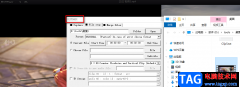
KMPlayer播放器是一款深受广大用户喜爱的视频播放器,在KMPlayer中,我们可以根据自己的需求对播放器进行各种自定义设置,还可以使用KMPlayer中的工具对视频进行各种操作。很多小伙伴在使用...

ccleaner是一款系统优化和隐私保护工具,能够为用户带来健康安全的电脑使用环境,在ccleaner软件中可以用来清除系统的垃圾文件,以此来腾出更多的硬盘空间,还可以用来清除自己的上网记录...

使用C4D会创建参考线吗?估计有的朋友还不熟悉相关的操作,下面小编就讲解关于C4D创建参考线的操作步骤,希望对你们有所帮助哦。...

在各种视频中,我们都可以看到各种各样的视频转场效果,也就是从某一个场景转到另一个场景时的过渡效果,比如从室内场景转换到室外场景时的教程溶解过渡效果等等。但是有的小伙伴发现...

很多小伙伴之所以喜欢使用快手直播伴侣软件,就是因为在这款软件中,我们可以根据自己的需求更换素材内容。有的小伙伴想要在直播时使用视频素材,但又不知道该在哪里进行添加。其实我...
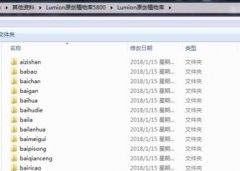
各位刚刚安装入手Lumion8.0软件的朋友们,如果你还不会添加拓展植物素材的话,就来下文学习Lumion8.0添加拓展植物素材的操作方法吧,希望可以帮助到大家。...
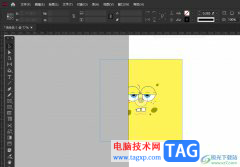
InDesign是一款专业的排版和页面设计软件,为用户带来了不错的使用体验,并且深受用户的喜爱,当用户在使用InDesign软件时,会发现里面有着大量的设计功能和工具,能够为用户提供不少的帮...

万彩动画大师是一款简单易上手的动画视频制作软件,其中强大的功能可以让用户轻松简单的做出专业的效果,因此大部分用户都很喜欢用来制作企宣传动画、动画广告或是营销广告等,当用户...
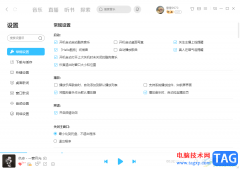
酷狗音乐是一款可以为大家带来非常好听的音乐资源的音乐播放器,大家在使用该播放器的时候,可以总是一打开酷狗音乐就会出现hello酷狗的问候音,有的小伙不喜欢这样的问候音,想要将其...

bandizip是一款压缩软件,可以将自己下载的一些软件程序的压缩包进行解压操作,也可以将自己电脑中的一些内存占用比较大的文件夹,或者是一些图片、视频等文件进行压缩,此外我们可以通...
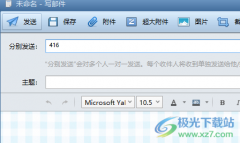
foxmail邮箱工具是大家非常喜欢的一款邮件收发软件,我们可以在该软件中进行登录多个邮箱账号来使用,其中有小伙伴想要将我们想要的邮件进行发送出去,并且设置成发送给不同的好友,那...
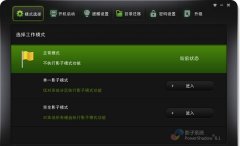
有的用户在使用影子系统(powershadow)后,若想要关闭,该怎么操作呢?小编现在就和大家一起分享关于影子系统(powershadow)关闭的方法,有需要的朋友可以来看看这篇文章哦,相信通过学习本篇教程...
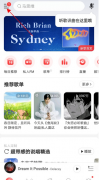
网易云音乐如何加入网易音乐人?下面是小编介绍网易云音乐加入网易音乐人教程,有需要的小伙伴一起来下文看看吧,希望可以帮助到大家!...
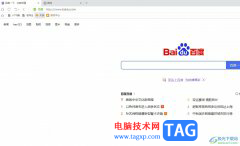
用户在面对各种各样的浏览器软件时,会根据自己的需求来选择浏览器软件,其中就会有用户选择使用uc浏览器,这是一款深受用户喜爱的浏览器软件,为用户带来了快速且安全的网页浏览服务...